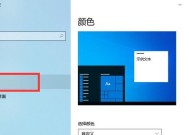电脑显示器支架如何一拖二安装?安装步骤是什么?
- 电脑常识
- 2025-03-19
- 19
- 更新:2025-03-12 17:58:23
在现代办公环境中,一拖二显示器支架因其节省空间、提高工作效率等优势而大受欢迎。本文将详细为您介绍如何进行电脑显示器支架的一拖二安装,从工具准备到具体步骤,为您完整解析安装过程。
安装前的准备工作

选购合适的显示器支架
在安装之前,您需要选购一款适合您显示器和办公桌的显示器支架。选择时不仅要考虑其承重能力,还应注意支架是否具备一拖二的设计。确保支架的安装方式能够满足“一拖二”即一个支架基座连接两个显示器的安装需求。
准备安装工具和配件
通常情况下,您需要准备的工具和配件包括:
显示器支架本体
相应规格的螺丝及工具
显示器连接线(必要时更新为更长或更短的线材以适应新的安装位置)
显示器固定夹具或VESA支架接口适配器
平衡测试块(部分支架提供)
说明书(包含详细安装步骤和规格参数)

安装步骤详解
检查部件完整性
应仔细检查支架包装配件是否齐全,包括所有螺丝、连线和连接件。确认无误后,按照说明书检查支架是否符合您的显示器尺寸和桌面条件。
桌面固定步骤
步骤1:确定安装位置
选定桌面的安装部位,确保位置的选择可以满足支架臂长度、显示器高度调整及人体工程学的需要。通常情况下,支架臂应安装在桌面下方的中央位置,以实现最优的使用效果。
步骤2:使用夹具固定基座
根据支架说明书指导,将支架基座放置在预定位置。使用桌面夹具固定或利用桌面预留的螺丝孔进行紧固。确保夹具和桌面之间没有缝隙,基座安装牢固。
显示器安装步骤
步骤3:连接显示器VESA接口
将显示器的VESA接口与支架上的连接件对准,使用螺丝将显示器紧密固定。注意确保显示器中心与支架臂中心对齐,便于后期调节显示器的高度及角度。
步骤4:安装平衡块
如支架配备平衡测试块,请在连接显示器后根据实际需要调整平衡块的位置,以保证显示器的稳定性和平衡性。
步骤5:调整显示器位置
利用显示器支架的多功能性,对显示器进行精确调整,包括高度、倾角和旋转。确保安装完毕后的显示器位置符合您的使用习惯。
检验稳固性与功能性
完成以上步骤之后,需要进行稳固性和功能性检验。轻轻摇晃显示器,确保支架无松动。调整显示器的不同角度和高度设置,检验其是否能够灵活、稳定地固定在任意位置。
实用技巧和维护建议
安装完成后,建议您了解显示器支架的日常清洁和维护方法。保持支架的干净和润滑可以延长其使用寿命,确保持续稳定和顺畅的工作体验。

结语
电脑显示器支架的一拖二安装是一项技术性工作,但遵循详细的安装指南,即使是初学者也能顺利完成。本篇文章提供了一个全面的安装流程,从选购合适的显示器支架到具体的安装步骤,再到实用的后期维护建议,涵盖了安装过程中的所有需要注意的环节。期待您在安装完毕后,能享受到一拖二显示器支架带来的高效、舒适的办公体验。